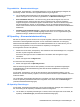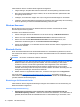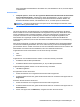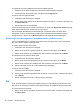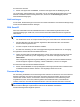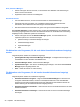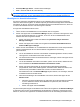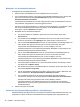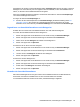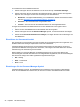HP Client Security introduction
●
Password Manager öffnen – Startet Password Manager.
● Hilfe – Öffnet die Hilfe für HP Client Security.
HINWEIS: Möglicherweise hat der Administrator dieses Computers HP Client Security so
eingerichtet, dass mehr als eine Authentifizierung zur Verifizierung Ihrer Identität erforderlich ist.
Hinzufügen von Anmeldeinformationen
Sie können problemlos Anmeldeinformationen für eine Website oder ein Programm hinzufügen,
indem Sie diese einmal eingeben. Ab diesem Zeitpunkt gibt Password Manager diese Informationen
automatisch für Sie ein. Sie können diese Anmeldeinformationen anschließend benutzen, wenn Sie
im Internet die Website besuchen oder das Programm aufrufen.
So fügen Sie Anmeldeinformationen hinzu:
1. Öffnen Sie den Anmeldebildschirm für eine Website oder ein Programm.
2. Klicken oder tippen Sie auf das Password Manager-Symbol, und klicken oder tippen Sie dann
auf eine der folgenden Optionen, je nachdem, ob es sich um den Anmeldebildschirm einer
Website oder eines Programms handelt.
●
Klicken oder tippen Sie im Falle einer Website auf [Domänenname] zu Password
Manager hinzufügen.
●
Klicken oder tippen Sie im Falle eines Programms auf Diesen Anmeldebildschirm zu
Password Manager hinzufügen.
3. Geben Sie Ihre Anmeldedaten ein. Anmeldefelder auf dem Bildschirm und die entsprechenden
Felder im Dialogfeld sind mit einer fett formatierten orangefarbenen Umrandung
gekennzeichnet.
a. Um ein Anmeldefeld mit einer der vorformatierten Auswahlmöglichkeiten zu füllen, klicken
oder tippen Sie auf die Pfeile rechts neben dem Feld.
b. Um das Kennwort für diese Anmeldeinformationen anzuzeigen, klicken oder tippen Sie auf
Kennwort einblenden.
c. Um die Anmeldefelder automatisch auszufüllen, jedoch nicht zu senden, deaktivieren Sie
das Kontrollkästchen Anmeldeinformationen automatisch senden.
d. Klicken oder tippen Sie auf OK, um die gewünschte Authentifizierungsmethode
(Fingerabdruck, Smart Card, Näherungskarte, kontaktlose Karte, Bluetooth-Telefon, PIN
oder Kennwort) auszuwählen. Melden Sie sich dann mit dieser Methode an.
Das Pluszeichen wird vom Password Manager-Symbol entfernt, um anzuzeigen, dass die
Anmeldeinformationen erstellt wurden.
e. Falls Password Manager die Anmeldefelder nicht erkennt, klicken oder tippen Sie auf
Weitere Felder.
●
Aktivieren Sie das Kontrollkästchen für jedes Feld, das für die Anmeldung erforderlich
ist, bzw. deaktivieren Sie das Kontrollkästchen für jedes Feld, das nicht für die
Anmeldung erforderlich ist.
●
Klicken oder tippen Sie auf Schließen.
Ab jetzt wird bei jedem Zugriff auf die Website oder Öffnen des Programms das Password Manager-
Symbol links oben auf dem Anmeldebildschirm der Website bzw. Anwendung angezeigt. Es weist
darauf hin, dass Sie Ihre registrierten Anmeldeinformationen für die Anmeldung verwenden können.
Identitätsfunktionen, Anwendungen und Einstellungen 21